
不管是年輕人、老人、小孩,拍照手晃造成影像模糊,是件很平常的事,無論在各個年齡層都會發生,為了解決這一個問題,許多廠商紛紛的推出防手震來解決這問題,若沒有防手震的朋友們,這下可糟糕了,每次要按下快門的那一瞬間,都要憋到快到斷氣,但你沒晃馬豆還是晃了,影像還是模糊,這真是一個腦人的問題,好在現在有了FocusMagic這外掛濾鏡後,將可解決影像晃動等問題,因此各位先不要急著把照片刪除,先用這套工具補救看看吧~
Step1
由下方網址先取得FocusMagic。
http://www.focusmagic.com/download.htm
Step2
安裝完成後,進入FocusMagic下的資料夾,將FocusMagic.8bf拷貝到C:\Program Files\Adobe\Adobe Photoshop CS3\增效模組下。
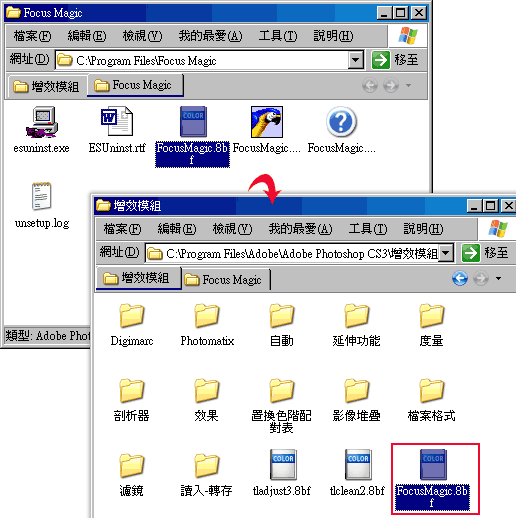
Step3
開啟Photoshop,並將晃動的影像載入,再執行 濾鏡 / Focus Magic / Fix Motion Blur。
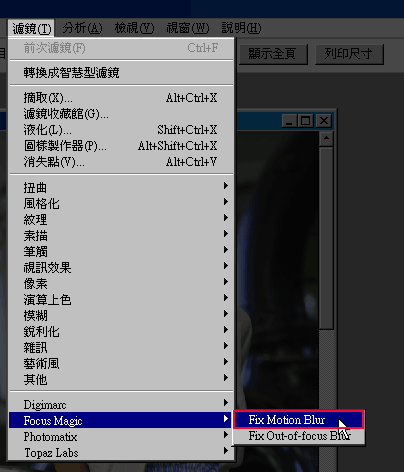
Step4
進入Focus Magic後,這時候有幾個地方要注意一下:
▪ ImageSource:設定影像的來源,是數位相機還是傳統或什麼媒材才拍攝的。
▪ Blur Direction:影像晃動的方向,是上下晃還是斜著晃,這邊得依照影像的晃動情形來作設定。
▪ Blur Distance:影像晃動的殘像有多少,若晃動的愈多的話,數值就得用愈高。
▪ Amount:修復的總量,就是效果的強弱,這邊得注意到,若Distance設愈高總量又設100時,時影像會產生浮雕效果。
▪ Remove Noisze:修復雜訊。
▪ Blur Direction:影像晃動的方向,是上下晃還是斜著晃,這邊得依照影像的晃動情形來作設定。
▪ Blur Distance:影像晃動的殘像有多少,若晃動的愈多的話,數值就得用愈高。
▪ Amount:修復的總量,就是效果的強弱,這邊得注意到,若Distance設愈高總量又設100時,時影像會產生浮雕效果。
▪ Remove Noisze:修復雜訊。
都設定好後,可由上方的After看一下修正後的效果,若沒問題再按下【OK】鈕,這時就會開始處理,給它跑吧!影像愈大張的話就得花久點的時間了。
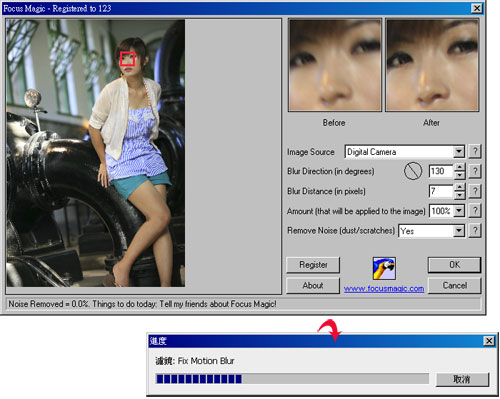
Step5
跑完後已解決大半的晃動問題,接下來對著圖層面板,按下Ctrl+J複製一層出來,來作點銳利化。

Step6
再執行濾鏡 / 其它 / 顏色快調,強度將是銳利的多寡,完成後再將該圖層的混合模式設為【覆蓋】。
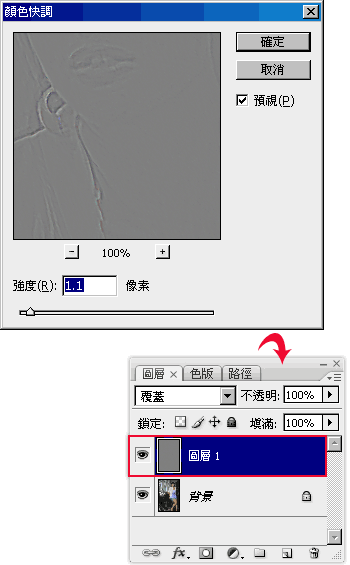
Step7
搞定收工~~。

▲修正後
※此照片由山哥所提供,請勿用於不法與商業行為。


